Wie Sie iPhone Kontakte als vCard/VCF exportieren
Oct 16, 2025 • Filed to: Gerätedaten verwalten • Proven solutions
Um iPhone-Kontakte als vCard (VCF)-Datei zu extrahieren, sollten Sie dieses Werkzeug einsetzen: dr.fone - Datenrettung (iOS).Damit extrahieren Sie Kontakte von der iPhone- oder iTunes-Sicherheitskopie auf eine VCF/vCard-Datei

dr.fone - Datenrettung (iOS)
3 Wege zum Wiederherstellen von Kontakten vom iPhone 6SE/6s Plus/6s/6 Plus/6/5S/5C/5/4S/4/3GS!
- Stellen Sie Kontakte direkt vom iPhone, aus einem iTunes-Backup oder iCloud-Backup wieder her.
- Stellen Sie Kontakte einschließlich Nummern, Namen, E-Mail-Adresse, Berufsbezeichnung, Unternehmen etc. wieder her.
- Unterstützt iPhone 6s, iPhone 6s Plus, iPhone SE und das aktuelle iOS 9 vollständig!
- Retten Sie Daten, die durch Löschen, Verlust des Geräts, Jailbreaking, iOS 9-Upgrades etc. verloren gegangen sind.
- Sehen Sie sich selektiv eine Vorschau der Daten an und stellen Sie sie auf Wunsch wieder her.
- Teil 1: iPhone Kontakte auf vCard/VCF vom iTunes Backup extrahieren
- Teil 2: Kontakte vom iPhone zu VCF/vCard extrahieren
Teil 1: iPhone Kontakte auf vCard/VCF vom iTunes Backup extrahieren
Schritt 1: das iPhone-backup für die Extrahierung markieren
Um iPhone-Kontakte zu extrahieren, müssen Sie zuerst Ihr iPhone mit iTunes synchronisieren. Dann starten Sie das Programm und gehen auf „von iTunes-Backup-Dateien wiederherstellen“. Hier werden Ihre Backup-Dateien gescannt und aufgeführt. Markieren Sie mit dem neuen datum und klicken auf „scannen starten“, um sie zu extrahieren.

Hinweis: Dabei nicht das iPhone mit dem PC verbinden. iTunes wird die neuesten Backups updaten, wenn Sie Ihr iPhone nach der Verbindung synchronisieren.
Schritt 2: iPhone-Backup-Kontakte zu VCF/vCard extrahieren
Sämtliche Kontakte im Backup werden nach dem Scan extrahiert. Sie können alle in der Vorschau betrachten. Markieren Sie Ihre Kontakte und klicken auf „auf PC wiederherstellen“. Sie können die Daten als vCard/VCF-Datei auf Ihrem PC speichern. Darüberhinaus lässt Dr.Phone – iPhone - Datenrettung Sie auch iPhone-Kontakte als CSV- oder HTML-Datei extrahieren.
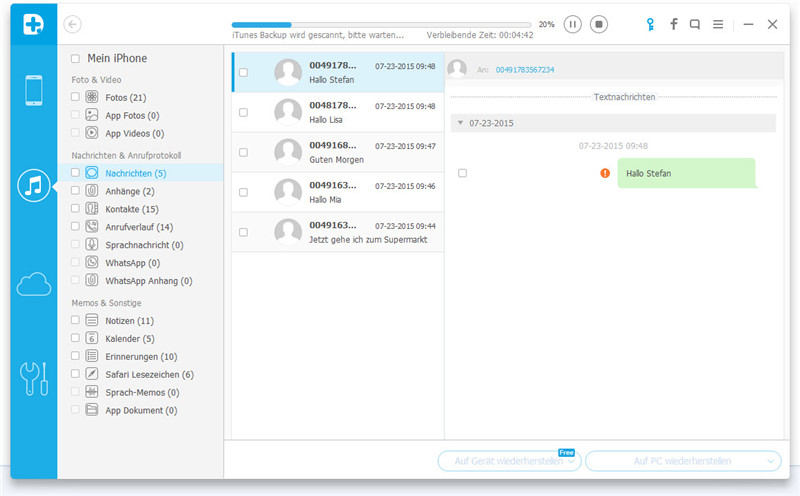
Teil 2: Kontakte vom iPhone zu VCF/vCard extrahieren
Schritt 1: iPhone nach Kontakten scannen
Wenn Sie nicht das iTunes-Backup nutzen möchten, können Sie diesen Weg wählen, um Kontakte von Ihrem iPhone auf eine vCard/VCF-Datei zu extrahieren. Zum Start verbinden Sie ihr iPhone mit dem Pc und starten das Programm. Folgendes Fenster erscheint:

Anschließend wird dr.fone - Datenrettung (iPhone Datenwiederherstellung) automatisch Ihr iPhone nach Daten darauf und den gerade entfernten scannen.

Schritt 2: Kontakte vom iPhone zur vCard/VCF-Datei extrahieren
Nach dem Scan können Sie sämtliche gefundenen Daten in der Vorschau betrachten – inklusive Kontakte, Mitteilungen, Fotos, Notizen, etc. Markieren Sie die Daten, die Sie möchten und klicken auf „auf PC wiederherstellen“. Sie können Ihre iPhone-Kontakte auf eine vCard/VCF-Datei auf Ihrem PC extrahieren.

Kontakte
- iPhone Kontakte wiederherstellen
- iPhone Kontakte ohne Backup wiederherstellen
- iPhone Kontakte retten
- Verlorene iPhone Kontakte finden
- Verlorene iPhone Kontakte in iTunes finden
- iPhone Kontakte im vCard/VCF Format speichern
- Gelöschte Kontakte wiederherstellen
- iPhone Kontakte übertragen
- iPhone Kontakte als VCF exportieren
- iCloud Kontakte exportieren
- iPhone Kontakte ausdrucken
- iPhone Kontakte importieren
- iPhone Kontakte im CSV Format speichern
- iPhone Kontakte auf PC sichern
- iPhone Kontakte aus iTunes exportieren
- iPhone Kontakte Backup
- iPhone Kontakte verwalten
- Android Kontakte

Allrounder-Lösung für Smartphone




















Julia Becker
staff Editor
Kommentare